iTunes Store låter dig köpa filmer, musik, TV-program och ljudböcker. Med den automatiska synkroniseringsfunktionen kan du synkronisera alla filmer mellan din dator och iOS-enheter. Men många användare klagar på att många filmer från iTunes tar upp mycket utrymme på deras enheter och gör iTunes-biblioteket rörigt. För att lösa denna irriterande situation kan du lära dig hur du gör ta bort filmer från iTunes på Windows, Mac och iPhone från denna enkla guide.
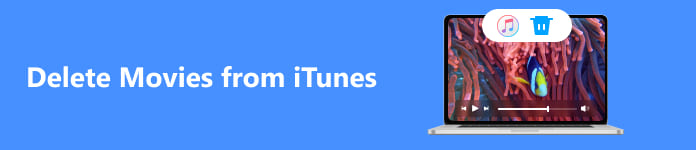
- Del 1. Hur man tar bort filmer från iTunes på iOS-enheter
- Del 2. Hur man tar bort filmer från iTunes på Mac/Windows PC
- Del 3. Vanliga frågor om att ta bort filmer från iTunes
Del 1. Hur man tar bort filmer från iTunes på iOS-enheter
Om du inte vill söka efter alla filmer och radera dem en efter en manuellt kan du använda Apeaksoft iPhone Eraser för att hjälpa dig att radera filmer från iTunes och annan onödig data från din iPhone/iPad inom några klick. Dessutom kan detta kraftfulla verktyg hjälpa dina iOS-enheter att frigöra mer gratis lagringsutrymme och köra snabbare genom att rensa värdelös och rörig data.

4,000,000 + Nedladdningar
Ta bort filmer från iTunes automatiskt, rensa historik på Safari, avinstallera appar på iPhone, ta bort stora/skräpfiler, rensa iPhone-cache, etc. för att frigöra iPhone-lagring.
Erbjud tre säkerhetsnivåer radera data från dina iOS-enheter utan möjlighet att återställa dem.
Erbjud bonusfunktion för att säkerhetskopiera och komprimera bilderna på din iOS-enhet.
steg 1 Ladda ner och starta iPhone Eraser på din Windows eller Mac gratis. Anslut din iPhone till programvaran med en USB-kabel och anslut den. Se till att trycka på Litar alternativet när meddelandet visas på din iPhone.

steg 2 Välj sedan Frigör utrymme funktion och välj Ta bort stora filer möjlighet att skanna alla stora filer inklusive filmer.

steg 3 Markera de filmer du vill ta bort och klicka på Radera för att ta bort dem från din enhet omedelbart.

Del 2. Hur man tar bort filmer från iTunes på Mac/Windows PC
Du kan manuellt radera filmer från iTunes på din Mac eller Windows PC. Och den här processen kan ta ett tag. Här är den detaljerade proceduren som du ska utföra:
steg 1 Först bör du uppdatera den senaste versionen av iTunes på din dator. Dubbelklicka sedan på iTunes för att starta det på din dator.
steg 2 Klicka Filmer från popup-menyn uppe till vänster. Klick Bibliotek överst i fönstret för att fortsätta. Sedan kan du välja oönskade filmer och trycka på Radera för att ta bort filmer från iTunes.
steg 3 Det finns tre alternativ i popup-meddelandet: Annullera, Behåll filoch Flytta till papperskorgen. De Behåll fil alternativet betyder att du bara kan ta bort objektet från ditt iTunes-bibliotek utan att ta bort det från din dator. De Flytta till papperskorgen alternativet innebär att du kan ta bort det från din dator och tömma Papperskorgen korgen~~POS=HEADCOMP för att ta bort filmen. Sedan kan du ta bort filmer från ditt iTunes-bibliotek.
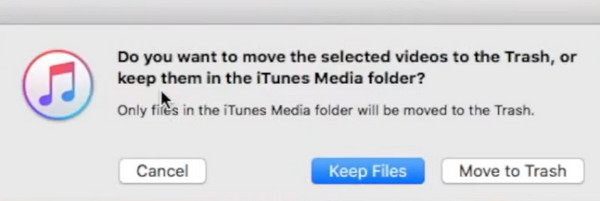
Del 3. Vanliga frågor om att ta bort filmer från iTunes
Hur återställer jag oavsiktligt raderad film från iTunes-biblioteket på min Windows-dator?
Kör iTunes på din PC och klicka Min sida högst upp i iTunes-fönstret. Leta upp Köpt alternativet (om du använder Familjedelning, Köpt alternativet kommer att ersättas med Familjeköp) och klicka på den. Klick Filmer i det övre hörnet av iTunes-fönstret. Navigera till filmen du vill ladda ner igen. Sedan kan du klicka på Download knappen för att hämta den raderade filmen. Annars kan du prova några Återställning av papperskorgen metoder för att återställa den raderade filmen.
Kan jag ta bort köpta filmer från iTunes?
Nej, du kan bara dölja de köpta filmerna från köplistan på iTunes. Kör iTunes på din dator, klicka Min sida längst upp > Köpt. Eftersom du vill dölja köpta filmer kan du välja Filmer högst upp i fönstret. Klick Alla för att visa alla köpta föremål. Klicka på en film du vill dölja och välj Dölj köp knapp.
Kommer iTunes Movie Store att ersättas av Apple TV?
Ja, från och med tvOS 17.2 har funktionerna i filmer och tv-program i iTunes Store flyttats till Apple TV-appen. Så om du vill köpa och titta på filmer eller TV-program på iTunes kommer Apple iTunes att omdirigera dig till Apple TV-appen.
Slutsats
Du kan lära dig hur radera köpta filmer från iTunes på olika enheter. Anta att du bara vill rensa upp enhetens utrymme, du kan lita på Apeaksoft iPhone Eraser att rensa stora filer och skräpfiler utan ansträngning.




